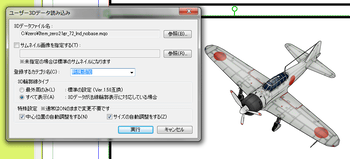コミPo! の「ユーザー3Dデータ読み込み機能」は、下記のモデルデータ形式に対応しています。
- Metasequoia (メタセコイア) MQOファイル
- Wavefront OBJファイル
- MikuMikuDance PMDファイル
なお、本ページの情報は、コミPo! Ver.2.50.00 時点のものです。それ以前のバージョンをお使いの方は、必ず「コミPo! アップデート」で最新版へアップデートをしてからご利用ください。
コミPo! で取り込めるMQO・OBJ・PMDファイルは以下の条件のものです。
対応するモデルデータの制限
| 情報 | Ver.2.50以降 | 推奨上限値 | Ver.2.35 (参考) |
|---|---|---|---|
| モデルファイルサイズ | 16MB | 8MB | 8MB |
| 総頂点数 | 12万 | 6万 | 6万 |
| 総面数 | 12万 | 6万 | 6万 |
| オブジェクト数 | 128 | 128 | 64 |
| マテリアル数 | 128 | 64 | 64 |
| テクスチャ枚数 | 64 | 40 | 8 |
| テクスチャ縦横サイズ | 2048×2048 | 2048×2048 | 2048×2048 |
| 1テクスチャファイルサイズ | 20MB | 16MB | 4MB |
| 総テクスチャファイルサイズ | 32MB | 20MB | 8MB |
備考
- 面数は三角形ポリゴンの場合の面数です。四角形ポリゴンは1つで三角形2つとして換算します。
- 多角形ポリゴンには非対応です。三角形ポリゴンを使用してください。
- データ補間(曲面制御、ミラーリング、回転体)には非対応です。
- テクスチャの縦横サイズは、なるべく2のべき乗(128、256、512、1024等)にするのが望ましいです。2のべき乗にできない場合でも、なるべく4の倍数になるようにしてください(必須ではありません)。
- ファイル名やマテリアル名などに特に制限はありません。
- モデルデータの大きさ(スケール)は読み込み時に自動調整するので、特に規定はありません。自動調整せずに読み込むことも可能ですが、この場合、モデルデータのスケールによっては正しく表示できないことがあります。
仕様
- マテリアルカラーは、すべてアニメ調の色調に変換されます。
- テクスチャに対するマテリアルカラー設定は無視されますが、不透明度は乗算されます。
- 不可視属性のデータは読み込まれません。
- アルファチャンネル付きのテクスチャでは、可能な限り正しい透過表示になるように描画しますが、想定される結果にならない場合もあります。必ずコミPo! 上での表示を確認したうえで使用してください。
- テクスチャに使用できる画像フォーマットは、BMP、DDS、JPEG、PNG、TGAです。読み込み時に、256×256ドット以下なら無圧縮RGBA、それより大きい場合はDXT1/3/5 形式に自動的に変換されます。
推奨するデータ作成方法
- 可能な限りマテリアルにはテクスチャを張って、マテリアル色ではなくテクスチャ自体で色を表現してください。
- 3Dライトによる影は表示されません。このため、正面から見た場合などでは凹凸が視認できない場合があります。影を付けたい場合は、以下のような対処方法があります。
- オブジェクトにテクスチャを貼り、色を暗くするなどして影を描き込む
- 影を付けたい部分を、少し暗い色の別のマテリアルに変更にする
- ユーザー3Dデータの読み込み時に、「3D輪郭線タイプ」を「すべて表示」にすることで、3D輪郭線を最外周だけでなくすべての「角が立っている」部分に表示できます。
しかし、それでも思うような3D輪郭線が表示されない場合は、後述の「法線輪郭線表示に対応するには」を参考に、モデルデータを調整する必要があります。 - 完全透明部分(アルファ値が0)を含むテクスチャを使用した場合、3D輪郭線は「完全透明部分の境界」に表示されます。これを利用することで、複雑な形状 のモデル(金網等)を、テクスチャだけで表現することができます。
逆に、ガラス容器のような「透明だけれども、3D輪郭線が想定外の部分に出てほしくな い」モデルデータの場合、透明部分を完全透明ではないアルファ値(1以上)にすることで、余計な3D輪郭線が出ないように調整できます。 - テクスチャは、256×256ドットより大きい場合はDXT1/3/5形式に自動的に変換 しますので、細かい模様などがある部分は、256×256ドット以下のテクスチャを使うほうがキレイになることが多いです。
- 曲面・ミラーリングを使用しているモデルデータは、そのままでは正しく読み込めませんので、3Dモデル編集ツール上で「曲面・ミラーのフリーズ」を行ってポリゴン化をしてから別名で保存したものを読み込ませてください。
- 重なった面があると、3Dモデル編集ツール上と表示結果が異なる場合があります。このようなときは3Dモデル編集ツール上で「重なる面を削除」を実行するなどして、不要な面を削除してください。
- MQOファイルを他人に渡したり一般公開する場合、テクスチャファイルの設定がフルパス指定のままにならないように注意してください。
- MQO・OBJ・PMDファイルを公開・配布する場合、これらのファイルと同じフォルダに「thumbnail」という名前の画像ファイル (thumbnail.pngなど) を同梱しておくと、コミPo! で読み込む時に自動的にサムネイル画像として設定されます。サムネイル画像として使用できる画像サイズは「64×64~256×256ドット」、ファイル形式は「PNG, JPG, BMP, GIF, TIFF」です。なお、サムネイル画像は読み込み後も右クリックメニューの「プロパティの変更」から変更することが可能です。
- 推奨上限サイズを超えるデータの場合、PC環境によっては、表示できなかったり動作が非常に重くなることがあります。このようなデータを配布する場合は、データ量が大きい旨をドキュメントなどに明記することを推奨します。
法線輪郭線表示に対応するには
モデルデータファイルの読み込み時の設定、及び読み込み後の「プロパティの変更」に「3D輪郭線タイプ」オプションがあります。ここで「すべて表示」を選択することで、モデルのすべての「角が立っている」部分に3D輪郭線を表示できます。
ただし、下記のような「法線輪郭表示に対応したデータ」になっているモデルデータでないと、思ったような3D輪郭線が表示されない(意図しない部分にまで線が出てしまう)場合がありますので、ご注意ください。
- 「くっついている」必要がある連続的な面の頂点は、すべてくっつけてください。離れているとそこに3D輪郭線が出てしまいます。
- 3Dモデル編集ツール上で、オブジェクト設定で「スムージング」に有効で適切な角度が設定されている必要があります。角度の値が小さいと、必要以上に3D輪郭線が出やすくなります。
- 極端なローポリゴンデータでは、3D輪郭線が出やすくなります。
線を出したくない部分は、ポリゴン数を増やしてなめらかにしてみてください。
その他注意事項等
- 各種条件や制限などについては、今後のバージョンで変更される可能性があります。
- Metasequoia(メタセコイア)はO.Mizno氏が開発した3Dポリゴンモデラー・ソフトウェアです。
サイトはこちらです → 3Dポリゴンモデラー・ソフトウェア「Metasequoia (メタセコイア)」 - Metasequoia Ver2.2以降に対応しています。
- MQOファイルはMetasequoia専用の3Dモデルデータファイルです。
- OBJファイルはWavefront社のAdvanced Visualizerというソフト用のファイルで、多くのCGソフトがサポートしているフォーマットです。
- PMDファイルは、3DアニメーションツールMikuMikuDanceのモデルデータです。
- これらの規定はユーザー3Dデータの読み込みを保証するものではありません。